Poista DealStream mainokset (Viruksen Poisto-opas)
DealStream mainosten Poisto-ohje
Mikä on DealStream mainokset?
Jos näet kokoajan “Ads by DealStream,” “ DealStream ads” ja vastavia pop-uppeja PC:si näytöllä? Ihmetteletkö mikä on ongelma? Haluatko nähdä näitä mainoksia? Haluatko vaihtoehtoisesti päästä niistä eroon lopullisesti? Ole hyvä ja lue tämä raportti jotta tiedät tämän ohjelman huonot puolet ovat, sillä ei ole paljoakaan hyviä puolia.
DealStream – miksi se on huono ohjelma?
DealStream teeskentelee olevansa uskomaton ostosavustaja jonka pitäisi parantaa käyttäjän verkko-ostosten tekemistä. ISe on todellisuudessa ilmaisohjelma mutta se saa tuloja kolmansien osapuolien sponsoreilta. Tämän seurauksena käyttäjät saavat tämän sovelluksen ilmaiseksi mutta heistä tulee marionetteja jotka luovat tuloja DealStream sovelluksen kehittäjille. Kuinka? Vastaus on yksinkertainen.
DealStream on potentiaalisesti ei toivottu ohjelma (PUP) jota levitetään pääasiassa hämärällä levitystavalla, jonka nimi on niputus. Tämä tarkoittaa sitä, että tämä sovellus voidaan liittää mihin tahansa ilmaisohjelmaan ja jos käyttäjä lataa tällaisen ohjelman ja asentaa sen varomattomasti, hän voi saada DealStream viruksen järjestelmäänsä. Tässä kohtaa DealStream alkaa suorittamaan epäilyttäviä aktiviteettejaan. Kun se pääsee uhrinsa tietokoneelle niin se asettaa tiedostonsa Windows rekisteriin. Sitten se asentaa komponenttinsa kaikille nettiselaimille jotka uhrin tietokoneelle on asennettu. Siksi se voi vaikuttaa Opera, Safari, Mozilla Firefox ja Internet Explorer selaimiin. DealStream potentiaalisesti ei toivotun ohjelman virallisella sivustolla, se sanoo asentavansa laajennuksia vain Google Chrome selaimelle, tämä vain siksi koska Google Chrome on yksi suosituimmista nettiselaimista tällä hetkellä.
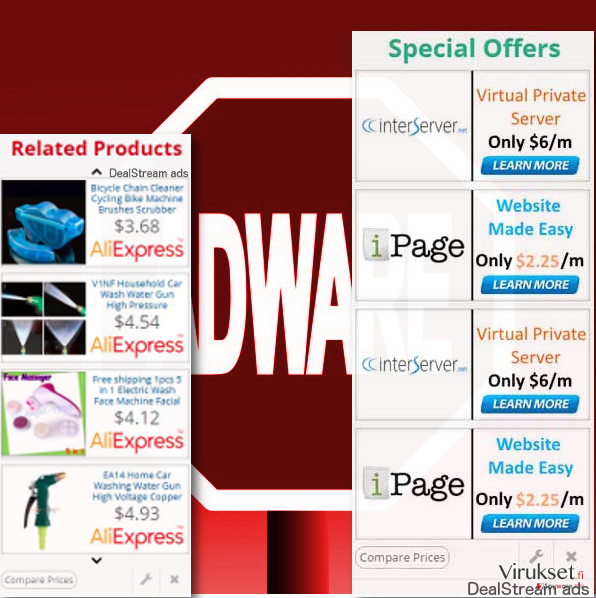
Kun tämä vaarallinen sovellus kiinnittää tsensä nettiselaimiin niin se alkaa seuraamaan uhrien aktiviteetteja netissä, tämä tarkoittaa sen voivan paljastaa nettihistoriasi, latauksesi, kirjanmerkkisi, IP-osoitteesi ja joka hakusanasi kolmansille osapuolille. Näitä tietoja voidaan myös käyttää kohdistettujen mainosten näyttämiseksi sinulle. DealStream tulee lähettämään sinulle useita mainoksia, kuten julisteet, tekstiin sisällytetyt linkit ja pop-upit, vaikka nämä mainokset näyttävät houkuttelevilta niin sinun ei kannata koskaan klikata niitä. Niiden sponsoreina on epäluotettava lähde ja sinut voidaan uudelleeohjata epäilyttäville sivustoille jotka voivat olla jopa vaarallisia. Me suosittelemme poistamaan DealStream sovelluksen haittaohjelman poistajalla, kuten FortectIntego.
DealStream levitystavat:
Kuten me olemme jo maininneet, DealStream virusta voidaan levittää niputtamalla. DealStream sovelluksen kehittäjät tekevät sopimuksia muiden ilmaisohjelmien kehittäjien kanssa ja maksavat heille jotta he voivat niputtaa DealStream viruksen muiden ilmaisohjelmien kanssa. Tälla tavalla ohjelmistonippuja luodaan. Tästä syystä sinun pitää olla todella varovainen kun päätät ladata freeware tai shareware ohjelma Internetistä. Me suosittelemme lataamaan ohjelmia vain luotettavilta verkkosivuilta. On hyvä idea lukea kaikki palautteet ohjelmasta ja sivusta joka linkin sinulle näytti, sitten tiedät kannattaako sinun ladata ohjelma siltä vai muulta sivustolta. On kuitenkin mahdollista estää valinnaisten sovellusten, kuten Deal Stream pääsy tietokoneelle VAIKKA latasitkin niputetun ohjelmistopaketin. Sinun pitää aina valita “Edistynyt” tai “Kustomoitu” asennustapa ja poistaa ruksi ehdotuksista asentaa ylimääräisiä ohjelmia. Jos luulet, että Deal Stream on jo päässyt tietokoneellesi niin jatka artikkelin lukemista ja saat tietoa miten voit sen poistaa.
Kuinka voin poistaa tämän epämiellyttävän sovelluksen tietokoneeltani?
Poistaaksesi DealStream sovellukse, sinun kannattaa käyttää haittaohjelman poistajaa, voit kuitenkin poistaa tämän sovelluksen myös manuaalisesti. Virukset.fi tutkimuskeskus on valmistanut kattavat DealStream poisto-ohjeet sinulle, seuraa alla olevia askeleita ja voit poistaa tämän tunkeilijan helposti.
Voit poistaa viruksen vahingot FortectIntego avulla. SpyHunter 5Combo Cleaner ja Malwarebytes ovat suositeltavia löytämään potentiaalisesti ei toivotut ohjelma sekä virukset kaikkine tiedostoineen ja niihin liittyvine rekisterimerkintöineen.
Manuaalinen DealStream mainosten Poisto-ohje
Poista Windowsista
Poistaaksesi DealStream mainokset Windows 10/8 laitteilta, ole hyvä ja seuraa näitä askeleita:
- Kirjoita Control Panel/Ohjauspaneeli Windows hakulaatikossa ja paina Enter tai paina hakutulosta.
- Osiossa Programs, valitse Uninstall a program.

- Löydä listalta merkinnät, jotka liittyvät DealStream mainokset (tai muut viimeksi asennetut epäilyttävät ohjelmat).
- Klikkaa oikealla sovellukseen ja valitse Uninstall.
- Jos User Account Control ilmaantuu, paina Yes.
- Odota, kunnes poistoprosessi on valmis ja paina OK.

Jos olet Windows 7/XP käyttäjä, jatka seuraavia ohjeita seuraamalla:
- Paina Windows Start > Control Panel oikealla (jos olet Windows XP käyttäjä, paina Add/Remove Programs).
- Ohjauspaneelissa, paina Programs > Uninstall a program.

- Valitse ei toivotut sovellukset painamalla sitä kerran.
- Ylhäältä, paina Uninstall/Change.
- Vahvistuslaatikossa, paina Yes.
- Paina OK kun poistoprosessi on valmis.
Poista DealStream Mac OS X järjestelmästä
-
Jos käytössäsi on OS X, klikkaa Go painiketta näytön vasemmassa yläkulmassa ja valitse Applications.

-
Odota kunnes näet Applications kansion ja etsi DealStream tai muut siellä olevat epäilyttävät ohjelmat. Klikkaa jokaista tällaista merkintää ja valitse Move to Trash.

Nollaa MS Edge/Chromium Edge
Poista ei-toivotut laajennukset MS Edge selaimelta:
- Valitse Menu (kolme pystypistettä selainikkunan oikeasta yläkulmasta) ja valitse Extensions.
- Listalta, valitse laajennukset ja paina Hammasratas kuvaketta.
- Paina Uninstall alhaalta.

Poista evästeet ja muut selaintiedot:
- Paina Menu (kolme pystypistettä selainikkunan oikeasta yläkulmasta) ja valitse Privacy & security.
- Osiossa Clear browsing data, valitse Päätä mitä poistat.
- Valitse kaikki (paitsi salasanat, vaikka voit laittaa myös medialisenssit mukaan, jos käytössä) ja paina Clear.

Nollaa uuden välilehden ja kotisivun asetukset:
- Paina menu kuvaketta ja valitse Settings.
- Etsi On startup osio.
- Paina Disable jos löydät epäilyttäviä sivustoja.
Nollaa MS Edge jos yllä olevat askeleet eivät toimineet:
- Paina Ctrl + Shift + Esc ja avaa Tehtävienhallinta.
- Paina More details nuolta ikkunan alareunassa.
- Valitse Details välilehti.
- Selaa nyt alas ja etsi kaikki merkinnä, joissa on Microsoft Edge nimi. Klikkaa oikealla jokaista ja valitse End Task jotta MS Edge sammuu.

Jos tämä ratkaisu ei auttanut sinua, sinun pitää käyttää edistynyttä Edge nollaustapaa. Muista pitää mielessäsi, että sinun pitää varmuuskopioida tiedostosi ennen jatkamista.
- Etsi seuraava kansio tietokoneeltasi: C:\\Users\\%username%\\AppData\\Local\\Packages\\Microsoft.MicrosoftEdge_8wekyb3d8bbwe.
- Paina Ctrl + A näppäimistöltäsi ja valitse kaikki kansiot.
- Klikkaa oikealla ja valitse Delete

- Nyt Klikkaa Start painiketta Oikealla ja valitse Windows PowerShell (Admin).
- Kun uusi ikkuna aukeaa, kopioi ja liitä seuraava komento ja paina sitten Enter:
Get-AppXPackage -AllUsers -Name Microsoft.MicrosoftEdge | Foreach {Add-AppxPackage -DisableDevelopmentMode -Register “$($_.InstallLocation)\\AppXManifest.xml” -Verbose

Ohjeet Chromium-pohjaiselle Edge selaimelle
Poista laajennukset MS Edge selaimelta (Chromium):
- Avaa Edge ja paina valitse Settings > Extensions.
- Poista ei-toivotut laajennukset painamalla Remove.

Tyhjennä välimuisti ja sivustotiedot:
- Paina Menu ja mene Settings.
- Valitse Privacy and services.
- Osiossa Clear browsing data, valitse Choose what to clear.
- Osiossa Time range, valitse All time.
- Valitse Clear now.

Nollaa Chromium-pohjainen MS Edge:
- Paina Menu ja valitse Settings.
- Valitse vasemmalta Reset settings.
- Valitse Restore settings to their default values.
- Vahvista painamalla Reset.

Nollaa Mozilla Firefox
Poista vaarallinen laajennus:
- Avaa Mozilla Firefox selain ja klikkaa Menu (kolme vaakaviivaa ikkunan oikeassa yläkulmassa).
- Valitse Add-ons.
- Täällä, valitse laajennus, joka liittyy DealStream mainokset ja klikkaa Remove.

Nollaa kotisivu:
- Klikkaa kolmea vaakaviivaa valikon oikeassa yläkulmassa.
- Valitse Options.
- Home vaihtoehdon alla, anna sivu, jonka haluat avautuvan, kun avaat Mozilla Firefox selaimen.
Tyhjennä evästeet ja sivustotiedot:
- Klikkaa Menu ja valitse Options.
- Mene Privacy & Security osioon.
- Selaa alas ja etsi Cookies and Site Data.
- Klikkaa Clear Data…
- Valitse Cookies and Site Data, sekä Cached Web Content ja paina Clear.

Nollaa Mozilla Firefox
Jos DealStream mainokset ei poistunut yllä olevien ohjeiden avulla, niin nollaa Mozilla Firefox:
- Avaa Mozilla Firefox selain ja klikkaa Menu.
- Mene Help osioon ja valitse Troubleshooting Information.

- Give Firefox a tune up osiossa, klikkaa Refresh Firefox…
- Kun pop-up ilmaantuu, niin vahvista toiminto painamalla Refresh Firefox – tämän pitäisi suorittaa DealStream mainokset poisto.

Nollaa Google Chrome
Poista vaaralliset laajennukset Google Chrome selaimelta:
- Avaa Google Chrome, paina Menu (kolme pystypistettä oikeassa yläkulmassa) ja valitse More tools > Extensions.
- Uudelleen avautuvassa ikkunassa näet kaikki asennetut laajennukset. Poista epäilyttävät laajennukset painamalla Remove.

Puhdista välimuisti ja verkkotiedot Chrome selaimelta:
- Paina Menu ja valitse Settings.
- Osiosta Privacy and security, valitse Clear browsing data.
- Valitse Browsing history, Cookies and other site data, sekä Cached images ja files.
- Paina Clear data.

Vaihda kotisivusi:
- Paina menu ja valitse Settings.
- Etsi epäilyttäviä sivustoja On startup osiosta.
- Paina Open a specific or set of pages ja paina kolmea pistettä löytääksesi Remove vaihtoehdon.
Nollaa Google Chrome:
Jos aikaisemmat tavat eivät auttaneet sinua, nollaa Google Chrome poistaaksesi kaikki komponentit:
- Paina Menu ja valitse Settings.
- Osiosta Settings, selaa alas ja paina Advanced.
- Selaa alas ja etsi Reset and clean up osio.
- Paina sitten Restore settings to their original defaults.
- Vahvista painamalla Reset settings viimeistelläksesi poiston.

Nollaa Safari
Poista ei-toivotut laajennukset Safari selaimelta:
- Paina Safari > Preferences…
- Uudessa ikkunassa, paina Extensions.
- Valitse ei-toivottu laajennus, joka liittyy DealStream mainokset ja valitse Uninstall.

Poista evästeet ja muut sivustotiedot Safari selaimelta:
- Paina Safari > Clear History…
- Avautuvasta valikosta, osiossa Clear, valitse all history.
- Vahvista painamalla Clear History.

Nollaa Safari elleivät yllä mainitut askeleet auttaneet sinua:
- Paina Safari > Preferences…
- Mene Advanced välilehteen.
- Laita ruksi Show Develop menu valikkopalkissa.
- Paina valikkopalkissa Develop, ja valitse Empty Caches.

Kun olet poistanut tämän potentiaalisesti ei toivotun ohjelman (PUP) ja korjannut kaikki nettiselaimesi, me suosittelemme PC järjestelmäsi tarkistamista maineikkaalla haittaohjelman poistajalla. Tämä auttaa sinua poistamaan DealStream rekisterimerkinnät ja tunnistaa myös vastaavat loiset tai mahdolliset haittaohjelmat tietokoneellasi. Voit käyttää tähän tarkoitukseen meidän arvostamia haittaohjelman poistajia: FortectIntego, SpyHunter 5Combo Cleaner tai Malwarebytes.
Suositeltavaa sinulle
Älä anna hallituksen vakoilla sinua
Hallituksella on useita ongelmia, mitä tulee käyttäjien tietojen seuraamiseen ja asukkaiden vakoiluun, joten sinun kannattaa ottaa tämä huomioon ja oppia lisää hämärien tietojen keräystavoista. Vältä ei-toivottua hallituksen seurantaa tai vakoilua ja ole täysin nimetön internetissä.
Voit valita eri sijainnin, kun menet verkkoon ja käyt käsiksi materiaalin, jota haluat ilman sisältörajoituksia. Voit helposti nauttia riskittömästä internetyhteydestä pelkäämättä hakkerointia, kun käytät Private Internet Access VPN palvelua.
Hallitse tietoja joihin hallitus tai muu toivomaton osapuoli voi päästä käsiksi ja selata nettiä ilman vakoilua. Vaikka et ota osaa laittomiin toimiin tai luotat valitsemiisi palveluihin, alustoihin, epäilet omaa turvallisuuttasi ja teet varotoimia käyttämällä VPN palvelua.
Varmuuskopioi tiedot myöhempää käyttöä varten, haittaohjelmahyökkäyksen varalta
Tietokoneen käyttäjät voivat kärsiä useista menetyksistä verkkotartuntojen takia tai omien virheiden takia. Haittaohjelman luomat ohjelmaongelmat tai suorat tietojen menetykset salauksen takia, voi johtaa ongelmiin laitteellasi tai pysyviin vahinkoihin. Kun sinulla on kunnolliset päivitetyt varmuuskopiot, voit helposti palauttaa ne sellaisen tapahtuman jälkeen ja palata töihin.
On tärkeää luoda päivityksiä varmuuskopioistasi, kun laitteeseen tehdään muutoksia, jotta voit päästä takaisin pisteeseen, jossa työskentelit haittaohjelman tehdessä muutoksia tai ongelmat laitteella aiheuttavat tiedostojen tai suorituskyvyn saastumisen. Luota tällaiseen käytökseen ja tee tietojen varmuuskopioinnista päivittäinen tai viikoittainen tapa.
Kun sinulla on aikaisempi versio jokaisesta tärkeästä dokumentista tai projektista, niin voit välttää turhautumisen ja hajoamiset. Se on kätevää, kun haittaohjelma tapahtuu yllättäen. Käytä Data Recovery Pro järjestelmän palautukseen.


